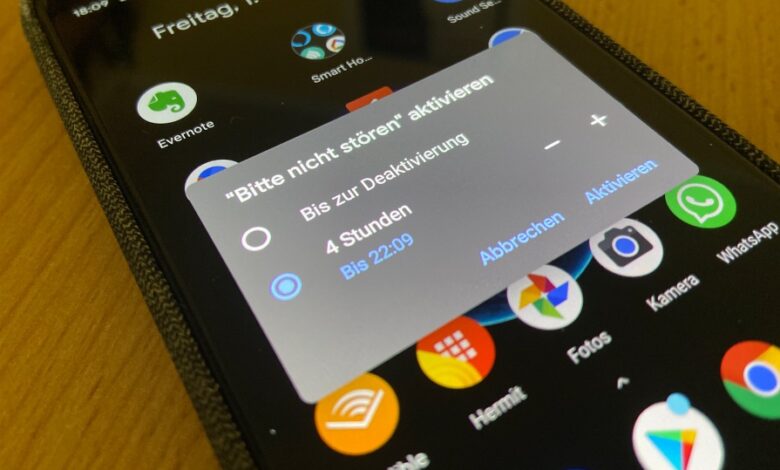
Nach vielen Jahren der Android-Treue habe ich Anfang des Jahres in den süßen Apfel gebissen und bin aufs vorzügliche iPhone 11 umgestiegen – daran wird sich vermutlich auch nichts mehr ändern. Apple hat über die Jahre so viel von Android übernommen und gleichzeitig die eigenen Stärken weiter ausgebaut, dass ich mich vollumfänglich wohl fühle. Ein paar Kleinigkeiten vermisse ich aber doch noch aus der Android-Welt. Ein Beispiel dafür ist der wesentlich flexiblere „Bitte-nicht-stören“-Modus. Den hatte Apple zwar zuerst, Google hat ihn aber deutlich schöner umgesetzt. Wie Ihr den Nicht-Stören-Modus unter Android startet und anpasst, lest Ihr hier.
Bitte nicht stören unter Android: Vielseitig konfigurierbar
Im Nicht-stören-Modus verzichtet Euer Smartphone standardmäßig aufs Klingeln und Vibrieren bei Anrufen, Benachrichtigungen und mehr. Was genau Euer Handy durchlässt, könnt Ihr sehr kleinteilig einstellen. Wir zeigen im Folgenden die Bitte-nicht-stören-Funktion des praktisch puren Android 10 auf einem Google Pixel 3. Wie immer bei Android gilt: Falls die eine oder andere Funktion bei Eurem Handy nicht oder unter einem Namen verfügbar ist, beschwert Euch bitte beim Hersteller ;-)
Nicht stören für x Stunden aktivieren
Beim iPhone kann ich den Nicht-stören-Modus wahlweise für eine Stunde, dauerhaft, oder bis ich den aktuellen Ort verlasse aktivieren. Android ist hier vor allem in einem Punkt flexibler: Ihr könnt Ihr die Dauer der Ruhephase stundenweise bestimmen.
Um denModus einzuschalten, zieht Ihr die Schnelleinstellungen von Android herunter und tippt hier auf den Button Bitte nicht stören. In der nun eingeblendeten Auswahl könnt Ihr nun bestimmen, ob der Modus dauerhaft oder für bis zu 12 Stunden aktiviert bleiben soll.
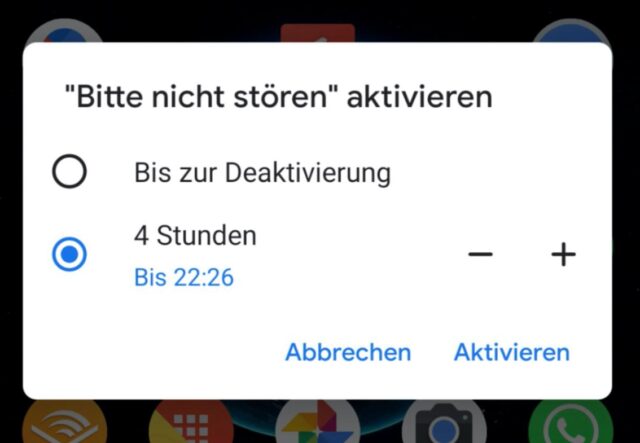
Wisst Ihr beispielsweise, dass Euer Meeting maximal zwei Stunden dauert, schaltet Ihr Euer Telefon für diese zwei Stunden stumm.
Mein Killerfeature: Nicht stören, bis der Wecker klingelt
Bei Apple ist die Nacht standardmäßig um 8 Uhr morgens um und das iPhone wird wieder laut. Für viele sicherlich sinnvoll, aber völlig an der Realität von freiberuflichen Nachtmenschen vorbei ;-) Für mich als Spätaufsteher heißt das: Nicht-stören anlassen und hoffentlich nicht vergessen, es wieder auszumachen.

Bei Android ist es wesentlich eleganter gelöst. Hier könnt Den Nicht-Stören-Modus nämlich so konfigurieren, dass er beim Klingeln des Handyweckers ausgeschaltet wird. Habt Ihr in Eurer Android-Uhr einen Wecker eingerichtet, wird Euch die entsprechende Option für den nächsten Wecker unten angezeigt.
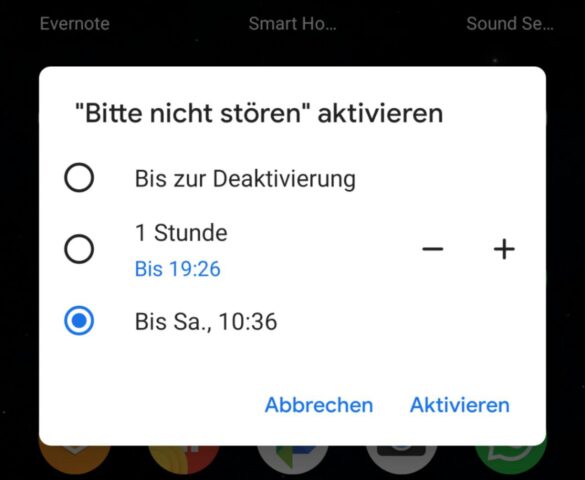
Nicht stören Modus unter Android anpassen
Wie schon erwähnt könnt Ihr sehr ausführlich konfigurieren, was im Ruhemodus von Android passieren darf und was nicht. Tippt und haltet Ihr den Schnellmenüeintrag einige Sekunden, landet Ihr in den Systemeinstellungen für den Bitte-nicht-stören-Modus.
Hier dürft Ihr beispielsweise unter Anrufe Kontakte festlegen, die Euch auch bei stummgeschalteten Handy erreichen dürfen – etwa Familienmitglieder. Auch könnt Ihr wiederholte Anrufe erlauben, um beispielsweise im Notfall erreichbar zu bleiben.

Unter Benachrichtigungen einschränken legt Ihr bei Bedarf fest, ob bestimmte Apps vielleicht doch etwas anzeigen dürfen. Auch das Einschalten des Bildschirms im Ruhemodus könnt Ihr hier genau nach Bedarf anpassen. Unter Benutzerdefiniert könnt Ihr hier ebenfalls sehr kleinteilig feinjustieren.

Im Untermenü Alle Ausnahmen anzeigen fasst Android alle Anpassungen des Ruhemodus zusammen. Hier könnt Ihr natürlich auch weitere Einstellungen vornehmen bzw. die Einschränkungen rückgängig machen.
Bitte nicht stören nach Zeitplan, nach Kalenderterminen oder im Auto aktivieren
Das ist noch nicht alles! Android erlaubt auch das Aktivieren des Pssst-Modus nach Zeitplan, im Auto und sogar bei Terminen, die in Eurem Kalender eingetragen sind. Ihr findet die entsprechenden Funktionen im Untermenü Zeitpläne.
Hier könnt Ihr beliebig viele Zeitpläne ein- und ausschalten. Über Weitere hinzufügen legt Ihr Eure eigenen fest. Wählt Ihr hier die Option Uhrzeit dürft Ihr für jeden Tag der Woche bestimmen, wann Euer Telefon Euch in Ruhe lassen soll. Auch hier seid Ihr wieder flexibel und könnt die verschiedenen Funktionen des Modus nach Belieben anpassen.
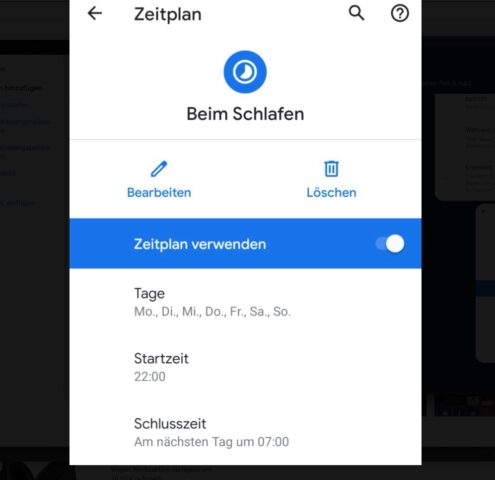
Wählt Ihr statt Uhrzeit die Option Termin, könnt Ihr einen Kalender auswählen. Android stellt dann automatisch das Handy stumm, sobald ein Termin im Gange ist. Organisiert Ihr also beispielsweise Eure Arbeits-Meetings in einem Kalender auf dem Smartphone, habt Ihr automatisch Eure Ruhe, sobald die entsprechenden Termine starten.

Last but not least könnt Ihr über die Option Im Auto festlegen, dass der Ruhemodus während der Fahrt eingeschaltet wird. Falls Ihr kein Android-Auto-kompatibles Fahrzeug habt, bestimmt Ihr in den Detaileinstellungen das Soundsystem des Autos. Sobald das Smartphone sich mit diesem über Bluetooth verbindet, habt Ihr Eure Ruhe.

Ihr seht: der Bitte-nicht-stören-Modus von Android ist überaus mächtig. Selbst hier sind noch nicht alle Funktionen des In-Ruhe-Lassers aufgelistet. Ich hoffe, dass Apple hier in Zukunft auch nochmal nachlegt – etwa bei iOS 14 ;-)
Noch mehr Tipps und Tricks zu Android findet Ihr laufend aktuell unter diesem Link. Was das iPhone besser macht, zeigen wir Euch hier.






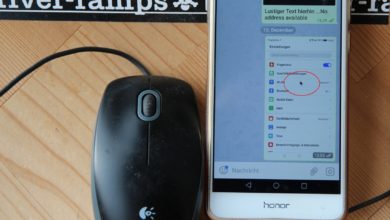

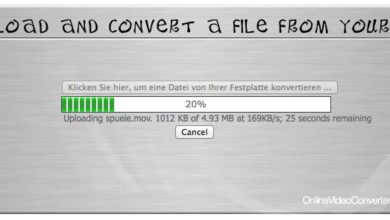
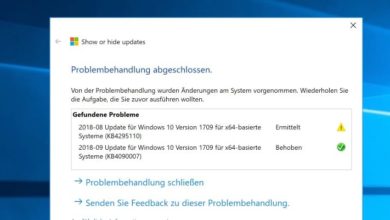

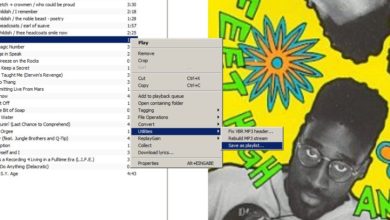
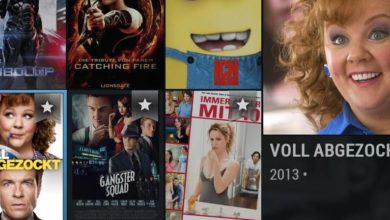
In Android 5 war das übrigens noch viel viel viel besser umgesetzt, ich verzweifle gerade, weil ich so was für Android 9 suche…
Dort gab es zwar keinen Schnellzugriff über die Einstellungen oben, stattdessen ging das viel bequemer über die Lautstärke. Wenn man da lauter/leiser gedrückt hat, erschien oben ein Volumebalken und darüber eine Reihe mit 3 Icons für lautlos/wichtig/Ton an. Man konnte also ganz fix über die Lautstärke wählen, ob man jetzt nix mehr kriegen möchte oder nur wichtiges oder wieder alles an sein soll, für nix/wichtig konnte man dann direkt nach dem Auswählen die Zeit ¼-½-1-12h/Wecker wählen. Außerdem konnte über die Knöpfe gleichzeitig für „wichtig“ der Ton individuell geändert werden, entkoppelt vom normalen Ton.
In den Einstellungen konnte man definieren, was zu wichtig gehört -und zwar für JEDE App individuell über die Benachrichtigungseinstellungen der App, zb Kalender und Signal und Tutanaut sind wichtig und außerdem zb alle Anrufe und SMS von Favoriten.
Sowohl zum arbeiten (bitte jetzt nur von relevanten Dingen ablenken lassen) als auch privat (zb beim schlafen vorher die Nummern der Kinder oder der besten Freundin die heute Nacht den Zug verpasst haben als Favoriten markieren) war das extrem hilfreich. Mir scheint dafür gibt es heutzutage leider keinen Ersatz…
Vor google hat übriges Fairphone 1 dieses Feature in der Peace of Mind App umgesetzt, damals noch mit ganz hardcore Flugmodus (alternativ nur Ton aus), seit späterer Android Version nur noch Ton (außer man hat Root Rechte)